
Publicēts

Firefox pēc noklusējuma bloķē uznirstošos logus, taču dažreiz tie ir nepieciešami, un mēs jums parādīsim, kā atspējot Firefox uznirstošo logu bloķētāju.
Firefox ietver iebūvētu uznirstošo logu bloķētāju, kas novērš traucējošu logu parādīšanos. Tomēr tas var apturēt vietnes pareizu darbību, un jums ir jāatspējo Firefox uznirstošo logu bloķētājs.
Lai gan nevienam nepatīk pārmērīgi uznirstošie logi, dažreiz tie ir būtiski vietnes funkcionalitātei. Piemēram, uznirstošais logs var būt nepieciešams, lai verificētu kontu vai piekļūtu noteiktām funkcijām.
Par laimi, ja vietne nedarbojas pareizi, varat īslaicīgi atspējot bloķētāju vai paturēt to ieslēgtu un atļaut uznirstošos logus konkrētām vietnēm, lai tās darbotos pareizi. Šī rokasgrāmata jums parādīs, kā.
Atspējojiet Firefox uznirstošo logu bloķētāju darbvirsmā
Jūs varat atspējot Firefox uznirstošo logu bloķētāju, izmantojot tā iestatījumus Mac, Windows, Linux vai Chromebook datorā.
Lai pārlūkprogrammā Firefox izslēgtu uznirstošo logu bloķētāju:
- Palaist Firefox savā datorā.
- Noklikšķiniet uz izvēlnes pogu pārlūkprogrammas augšējā labajā stūrī.
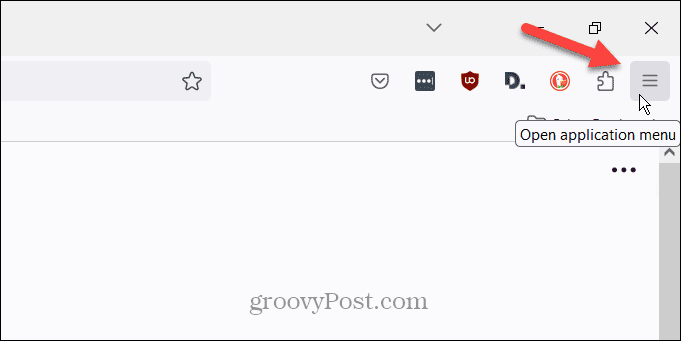
- Izvēlieties Iestatījumi opciju no parādītās izvēlnes.

- Izvēlieties Privātums un drošība opciju kreisajā panelī.
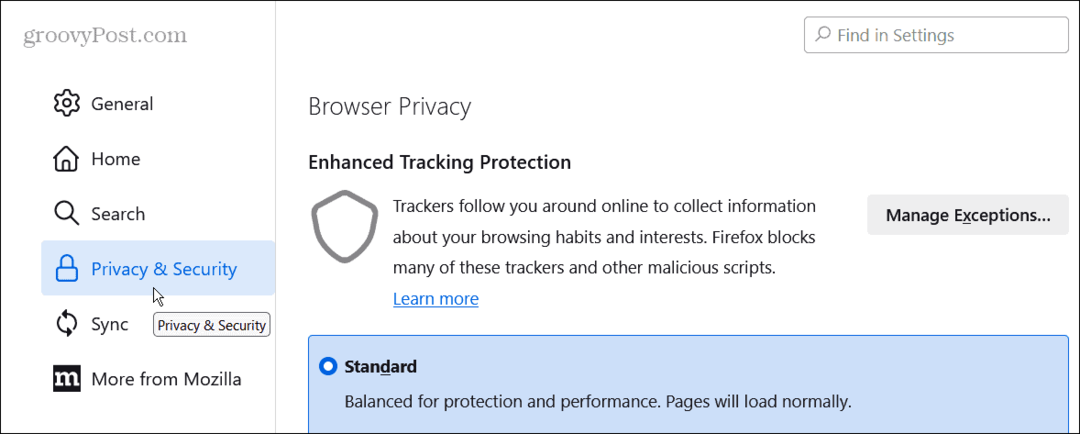
- Ritiniet uz leju līdz Atļaujas sadaļu un noņemiet atzīmi no Bloķēt uznirstošos logus kaste.
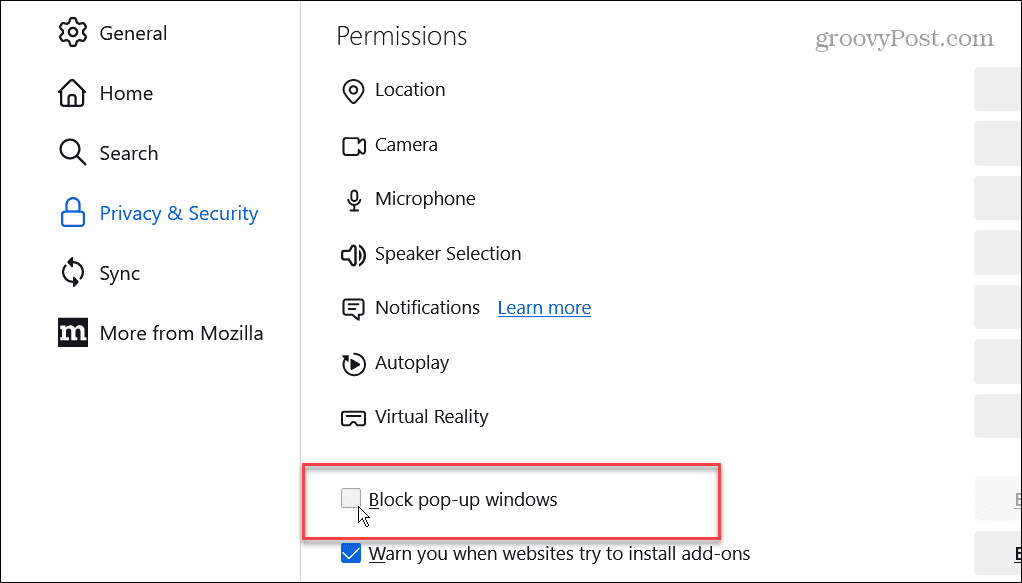
Kad esat izslēdzis uznirstošo logu bloķētāju, dodieties uz vietni(-ēm), kur radās problēma, un pārbaudiet, vai tā darbojas pareizi.
Atļaut uznirstošos logus konkrētām vietnēm
Ja izslēdzat uznirstošo logu bloķētāju, jebkura vietne var parādīt uznirstošos logus, kad to apmeklējat. Tā vietā, lai pilnībā deaktivizētu funkciju, iespējams, vēlēsities atļaut uznirstošos logus konkrētām vietnēm.
Šī opcija ļauj uznirstošo logu bloķētājam palikt ieslēgtam visās vietnēs, bet atļaut to izmantot konkrētām vietnēm, kurās iezvanāt.
Lai atļautu uznirstošos logus noteiktām vietnēm:
- Iet uz Iestatījumi > Konfidencialitāte un drošība un nodrošināt Bloķēt uznirstošos logus ir atzīmēta izvēles rūtiņa.
- Noklikšķiniet uz Izņēmumi pogu.
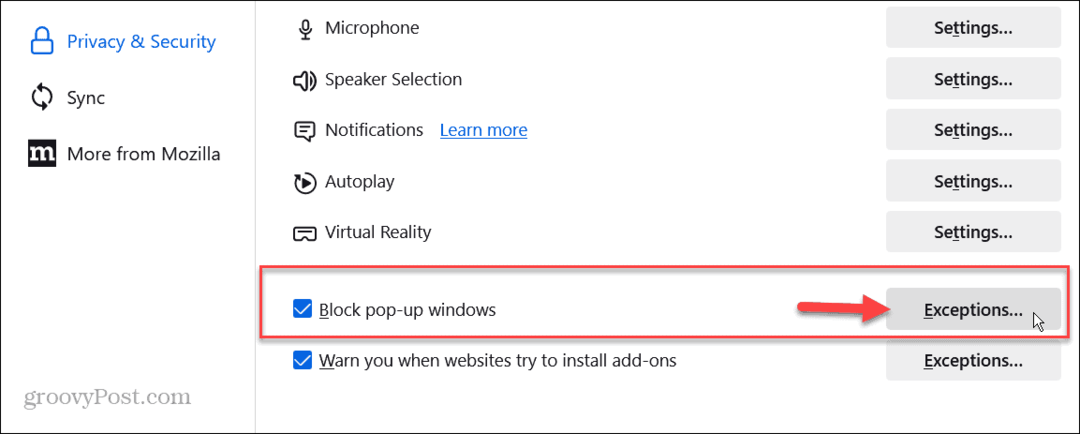
- Ievadiet pilnu tās vietnes adresi, kurā vēlaties atļaut uznirstošos logus, un noklikšķiniet uz Atļaut pogu.
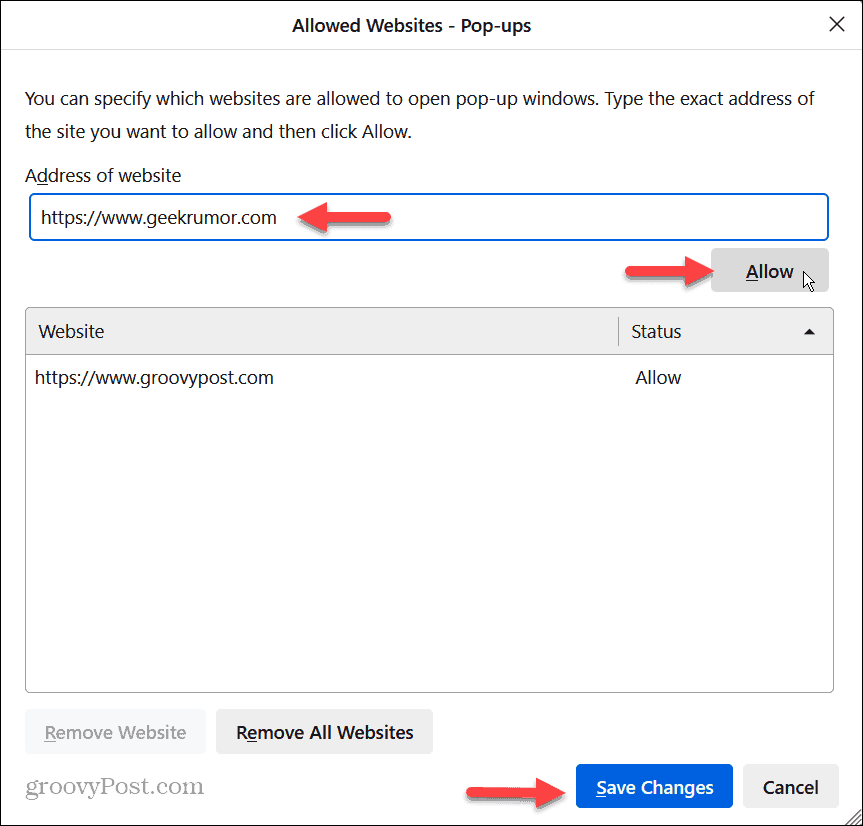
- Kad esat pabeidzis ievadīt noteiktas vietnes, noklikšķiniet uz Saglabāt izmaiņas pogu apakšā.
Kad būsiet ievadījis nepieciešamās vietnes, tiks atļauti uznirstošie logi, kas turpinās bloķēt pārējās.
Atspējojiet Firefox uznirstošo logu bloķētāju savā iPhone tālrunī
Papildus uznirstošo logu bloķētāja izslēgšanai darbvirsmā varat to deaktivizēt savā iPhone vai iPad ierīcē.
Lai iPhone tālrunī atspējotu uznirstošo logu bloķētāju:
- Palaidiet Firefox lietotni savā iPhone vai iPad.
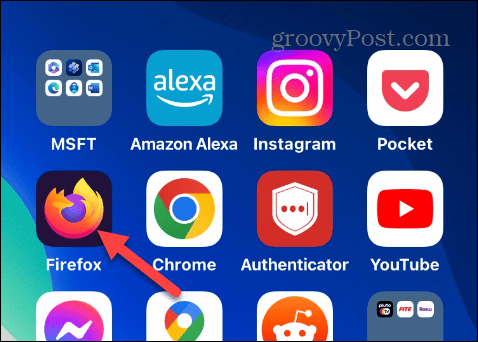
- Izvēlieties izvēlnes pogu iPhone apakšējā labajā stūrī vai iPad augšējā labajā stūrī.
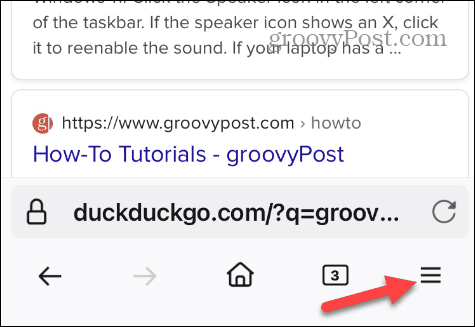
- Krāns Iestatījumi no parādītās izvēlnes.
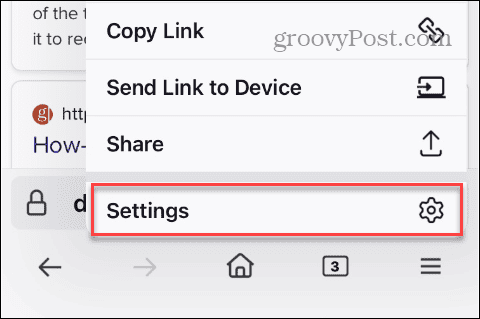
- Ritiniet uz leju izvēlnē Iestatījumi un izslēdziet Bloķēt uznirstošos logus slēdzis.

Kad tas būs izslēgts, uznirstošie logi būs atļauti visās vietnēs. Atcerieties, ka atšķirībā no darbvirsmas versijas, Firefox uznirstošo logu bloķētājs ir ieslēgts vai izslēgts. Jūs nevarat iestatīt izņēmumus konkrētām vietnēm.
Tātad, ja vietne nedarbojas, kā paredzēts, šīs vietnes lietošanas laikā varat īslaicīgi izslēgt uznirstošo logu bloķēšanas funkciju. Kad tas ir izdarīts, varat atgriezties pie iestatījumiem un atkārtoti iespējot uznirstošo logu bloķētāju.
Vēl viena lieta, ko vērts pieminēt, ir tā, ka Firefox operētājsistēmā Android nav iekļauts uznirstošo logu bloķētājs. Tātad iestatījuma nav, jo uznirstošie logi jau ir atļauti.
Mozilla uznirstošo logu bloķētāja atspējošana
Mozilla Firefox pēc noklusējuma bloķē uznirstošos logus. Bet, ja jums tie ir jāiespējo, lai veiktu darījumu vai verificētu kontu, bloķētāja izslēgšana ir vienkārša darbvirsmā, iPhone vai iPad.
Nevienam nepatīk pārmērīgi uznirstošie logi, pārlūkojot tīmekli, taču dažreiz tie ir nepieciešami. Un ir noderīga iespēja izslēgt bloķētāju visām vietnēm vai tikai noteiktām vietnēm.



